Как включить инкогнито на Google Maps
Местоположение – это личная информация. Он добавляется к фотографиям, которые мы делаем на наши телефоны, и используется, когда мы ищем маршруты с помощью картографического сервиса. Google Maps необходим доступ к вашему местоположению на компьютере и на мобильном устройстве, если вы хотите получить пошаговые инструкции. Для простого поиска местоположения вы можете вручную ввести свое текущее местоположение и пункт назначения, чтобы проложить маршрут к нему.
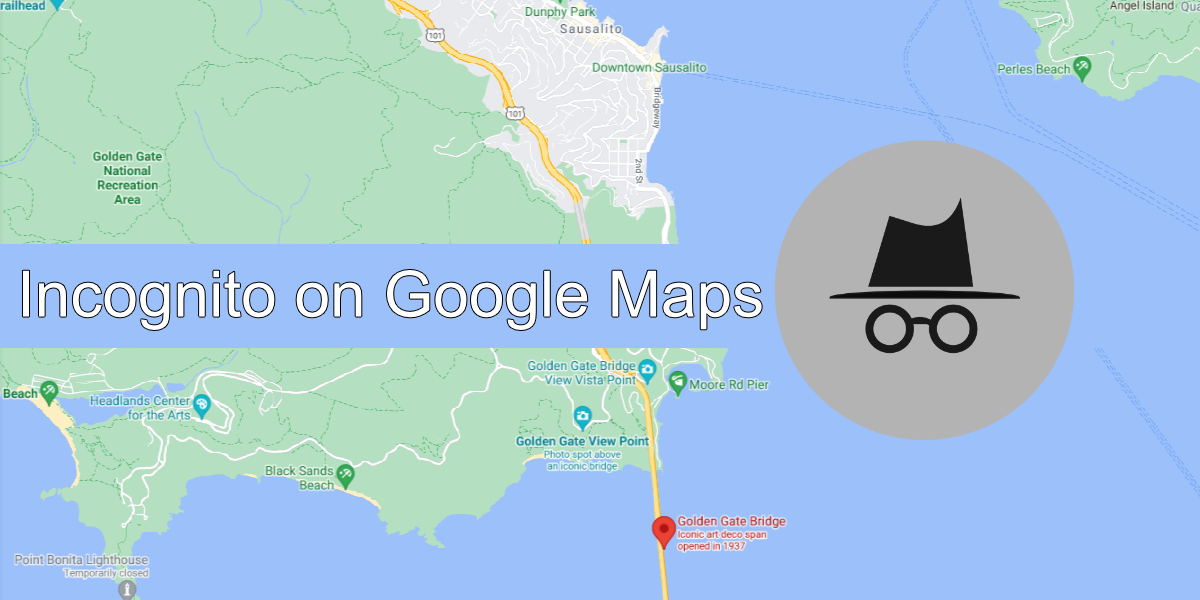
Инкогнито на Google Картах
Информация о местоположении невероятно конфиденциальна. Если вы, например, загружаете фотографии, в которых к метаданным добавлено место, где они были сделаны, вы можете в конечном итоге раскрыть свой домашний адрес и другие места, которые вы часто посещаете. Если вам нужно проложить маршрут с помощью Google Maps, но вы хотите сохранить конфиденциальность информации о местоположении, используйте режим инкогнито.
Включите инкогнито на Google Картах
В Google Maps есть встроенный режим инкогнито. Когда в Google Maps включен режим инкогнито; –
- Пользователь вышел из системы
- История любых выполненных поисков не ведется.
- Места, которые вы ищете или посещаете, не добавляются в вашу историю местоположений.
- Пока вы находитесь в режиме инкогнито, ваше местоположение не может быть передано доверенным контактам через Google Map, т. Е. Обмен местоположением будет приостановлен, пока выбран режим.
- Ваш интернет-провайдер по-прежнему может отслеживать ваши поиски
Чтобы включить инкогнито на Google Maps, выполните следующие действия.
- Откройте приложение Google Maps.
- Нажмите на изображение своего профиля в правом верхнем углу.
- В меню выберите Включить режим инкогнито.
- Нажмите «Закрыть» в появившемся приглашении (рекомендуется прочитать его перед закрытием).
- Режим инкогнито Google Maps будет включен.
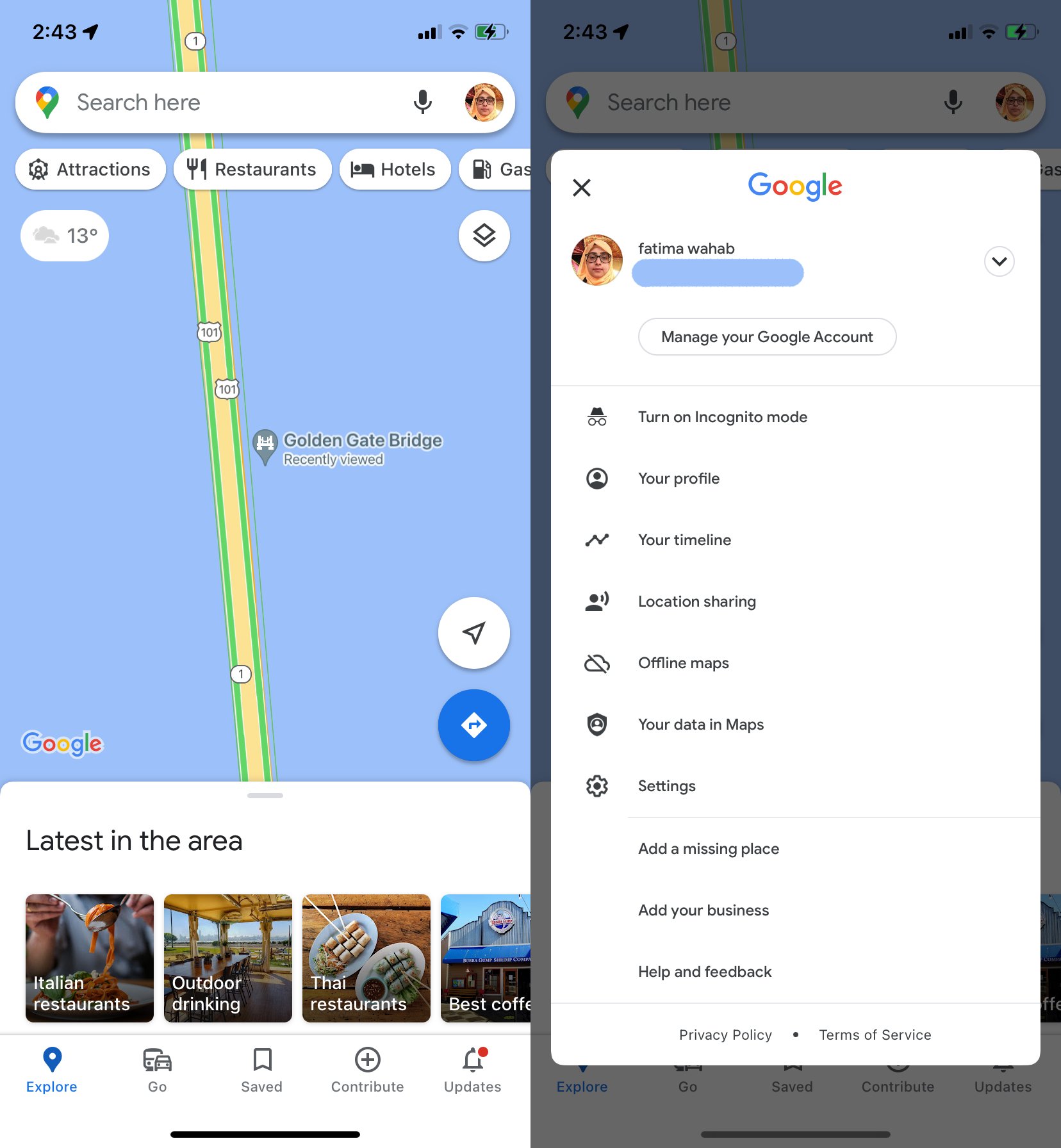
Для выхода в режиме инкогнито в Google Maps;
- Откройте Google Maps.
- Коснитесь значка инкогнито в правом верхнем углу.
- Нажмите в меню кнопку Отключить режим инкогнито.
- Карты Google вернутся к предыдущей учетной записи, в которую вы вошли.
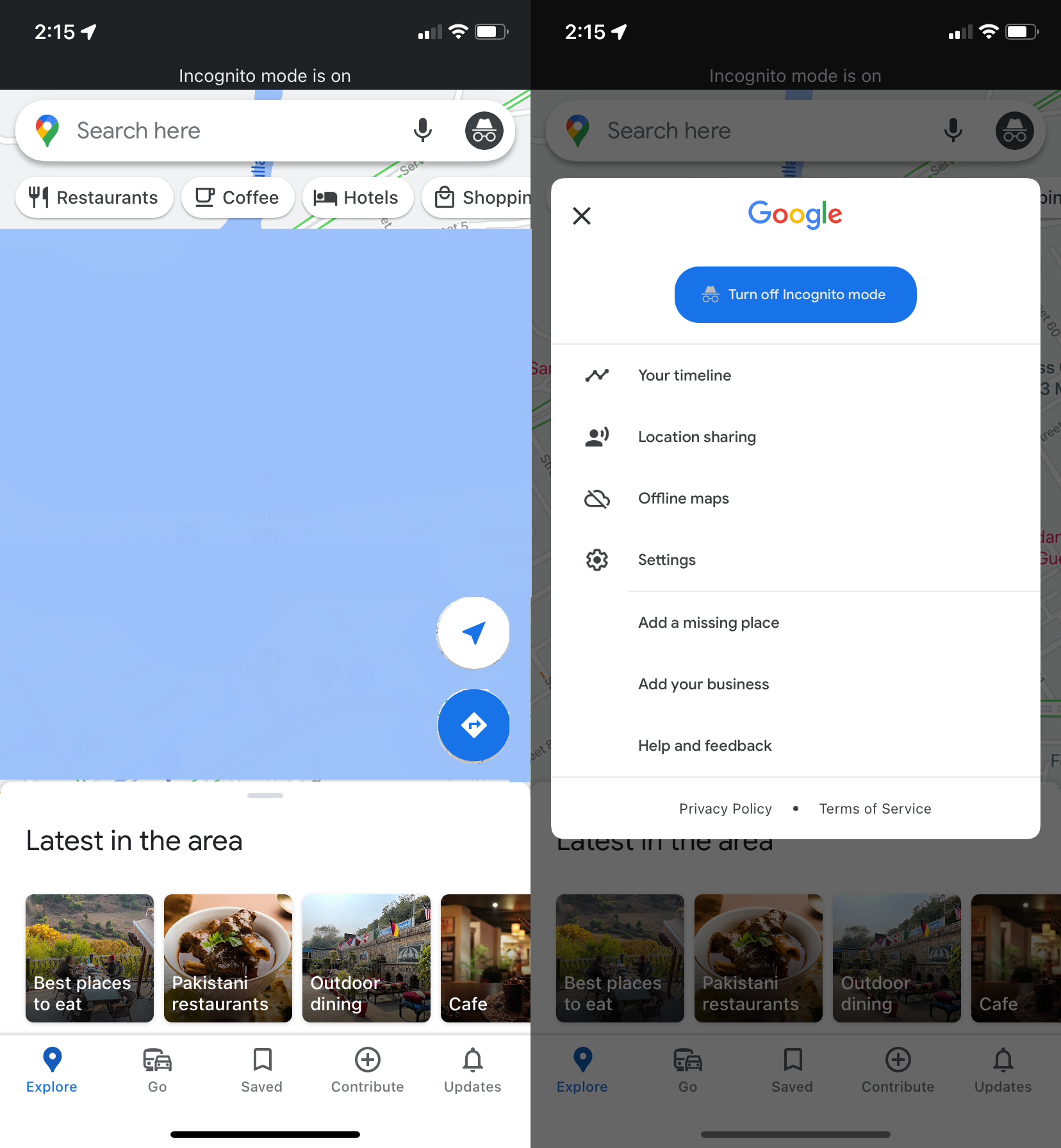
Вывод
Карты Google будут использовать ваше местоположение в режиме инкогнито, однако Google не сохранит его. Важно знать, в чем разница и какую защиту предлагает режим инкогнито. Эта функция доступна как на iOS, так и на Android. На рабочем столе, если вы хотите использовать Карты Google в режиме инкогнито, вы можете сделать это, либо выйдя из своей учетной записи Google в Картах Google, либо вы можете открыть окно в режиме инкогнито в браузере и использовать в нем Карты Google. Как и версия режима инкогнито для мобильных приложений, режим инкогнито на рабочем столе будет иметь те же преимущества и ограничения.
ПостКак включить инкогнито на Google Maps впервые появился на AddictiveTips .